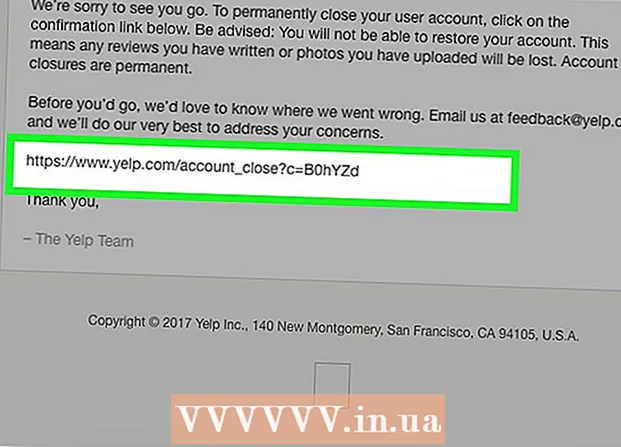Höfundur:
Roger Morrison
Sköpunardag:
8 September 2021
Uppfærsludagsetning:
1 Júlí 2024
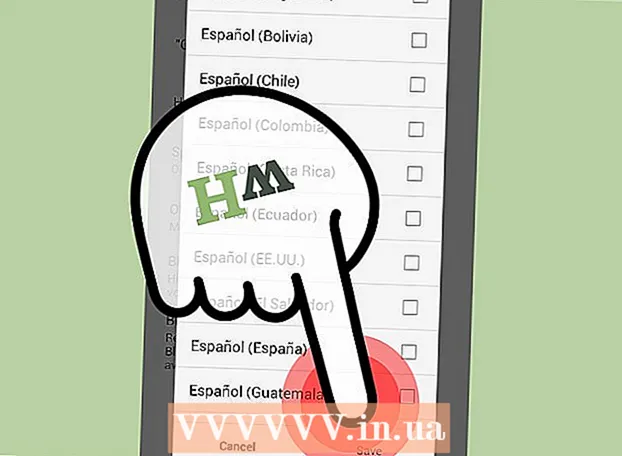
Efni.
- Að stíga
- Hluti 1 af 3: Að breyta skjámálinu
- Hluti 2 af 3: Að breyta tungumáli inntaks
- Hluti 3 af 3: Að breyta tungumáli Google Now
Android styður mörg tungumál, sem geta verið gagnleg fyrir fólk sem kann fleiri en eitt tungumál. Það er þó ekki mjög gagnlegt ef þú pantar Android tæki í Kína eða Taívan og kerfið er stillt á kínversku þegar þú færð það. Sem betur fer er ekki erfitt að breyta tungumáli Android. Þú getur jafnvel breytt tungumáli lyklaborðsins sem og tungumálinu sem notað er við raddleit.
Að stíga
Hluti 1 af 3: Að breyta skjámálinu
 Opnaðu stillingarforritið. Ef Android tækið þitt er stillt á annað tungumál skaltu leita að gírstákninu í App skúffa.
Opnaðu stillingarforritið. Ef Android tækið þitt er stillt á annað tungumál skaltu leita að gírstákninu í App skúffa.  Veldu valkostinn Tungumál og inntak. Ef Android er stillt á annað tungumál skaltu leita að tákninu með A í torgi.
Veldu valkostinn Tungumál og inntak. Ef Android er stillt á annað tungumál skaltu leita að tákninu með A í torgi.  Veldu valkostinn Tungumál. Ef Android er stillt á annað tungumál er gott að vita að þessi valkostur er alltaf fyrsti kosturinn eftir að þú smellir Tungumál og inntak ýtt.
Veldu valkostinn Tungumál. Ef Android er stillt á annað tungumál er gott að vita að þessi valkostur er alltaf fyrsti kosturinn eftir að þú smellir Tungumál og inntak ýtt.  Veldu tungumál. Matseðillinn sýnir öll tiltæk tungumál á þeirra eigin tungumáli. Pikkaðu á tungumálið sem þú vilt nota.
Veldu tungumál. Matseðillinn sýnir öll tiltæk tungumál á þeirra eigin tungumáli. Pikkaðu á tungumálið sem þú vilt nota.  Stilltu stafsetningarmálið. Android inniheldur villuleit sem er óháð lyklaborðinu. Þegar þú notar þennan eiginleika gætirðu þurft að breyta tungumálinu sem þú stillir.
Stilltu stafsetningarmálið. Android inniheldur villuleit sem er óháð lyklaborðinu. Þegar þú notar þennan eiginleika gætirðu þurft að breyta tungumálinu sem þú stillir. - Pikkaðu á stillingarhnappinn vinstra megin við stafsetningarvalkostinn fyrir neðan Tungumál-valkostur.
- Pikkaðu á hnattstáknið við hliðina á villuleitinni. Tungumálalisti verður síðan opnaður. Veldu Notaðu kerfistungumál efst á listanum til að nota áður stillt kerfistungumál.
 Notaðu tækið þitt á nýja tungumálinu. Nú ætti að sýna alla kerfisvalmyndir og forrit á nýja tungumálinu. Athugaðu að það er undir forritaranum komið að ákvarða hvort forrit styður mismunandi tungumál, þannig að ekki verða öll forrit þýdd rétt.
Notaðu tækið þitt á nýja tungumálinu. Nú ætti að sýna alla kerfisvalmyndir og forrit á nýja tungumálinu. Athugaðu að það er undir forritaranum komið að ákvarða hvort forrit styður mismunandi tungumál, þannig að ekki verða öll forrit þýdd rétt.
Hluti 2 af 3: Að breyta tungumáli inntaks
 Opnaðu stillingarforritið og veldu Tungumál og inntak. Lyklaborðið þitt gæti verið stillt á annað tungumál en tungumál kerfisins. Þú getur breytt tungumáli lyklaborðsins í Tungumál og inntak-valmynd.
Opnaðu stillingarforritið og veldu Tungumál og inntak. Lyklaborðið þitt gæti verið stillt á annað tungumál en tungumál kerfisins. Þú getur breytt tungumáli lyklaborðsins í Tungumál og inntak-valmynd.  Ýttu á stillingarhnappinn við hliðina á virka lyklaborðinu þínu. Mörg lyklaborð geta birst. Sjálfgefið lyklaborð þitt birtist fyrir neðan Sjálfgefið-valkostur.
Ýttu á stillingarhnappinn við hliðina á virka lyklaborðinu þínu. Mörg lyklaborð geta birst. Sjálfgefið lyklaborð þitt birtist fyrir neðan Sjálfgefið-valkostur. - Stillingarhnappurinn lítur nú þegar út eins og þrjár renna.
- Ýttu á valkostinn Tungumál. Þú munt þá sjá tungumálalista.
 Veldu tungumálið sem þú vilt slá inn. Þú getur valið valkostinn Notaðu kerfistungumál eða farðu í gegnum listann og stilltu viðkomandi tungumál handvirkt. Þú getur ekki valið tungumál handvirkt ef þú notar kerfistungumálið.
Veldu tungumálið sem þú vilt slá inn. Þú getur valið valkostinn Notaðu kerfistungumál eða farðu í gegnum listann og stilltu viðkomandi tungumál handvirkt. Þú getur ekki valið tungumál handvirkt ef þú notar kerfistungumálið. - Ef lyklaborðið þitt styður ekki tungumálið sem þú vilt, gætirðu þurft að hlaða niður öðru lyklaborði frá Google Play Store. Leita „þitt tungumál lyklaborð “.
 Bættu við textaleiðréttingarorðabókinni. Ef þú velur innsláttarmál sem þú hefur ekki notað áður gætirðu þurft að hlaða niður textaleiðréttingarorðabókinni fyrir það tungumál sérstaklega.
Bættu við textaleiðréttingarorðabókinni. Ef þú velur innsláttarmál sem þú hefur ekki notað áður gætirðu þurft að hlaða niður textaleiðréttingarorðabókinni fyrir það tungumál sérstaklega. - Ýttu á Textaleiðréttingvalkostur í lyklaborðsstillingunum.
- Ýttu á valkostinn Bæta við orðabók.
- Pikkaðu á orðabókina sem þú vilt setja upp og pikkaðu síðan á setja upp hnappur sem birtist.
 Skiptu á milli tungumála meðan þú slærð inn. Ef þú hefur mörg innsláttarmál sett upp geturðu skipt á milli tungumálanna á lyklaborðinu. Finndu hnattstáknið á lyklaborðinu til að skipta á milli tungumála.
Skiptu á milli tungumála meðan þú slærð inn. Ef þú hefur mörg innsláttarmál sett upp geturðu skipt á milli tungumálanna á lyklaborðinu. Finndu hnattstáknið á lyklaborðinu til að skipta á milli tungumála. - Nákvæmt ferli við að skipta á milli tungumála fer eftir lyklaborðinu sem þú notar. Með SwiftKey er til dæmis hægt að slá inn öll uppsett tungumál, án þess að þurfa að skipta stöðugt. Á öðrum hljómborðum er það að skipta á milli tungumála þegar þú heldur niðri bilstakkanum.
Hluti 3 af 3: Að breyta tungumáli Google Now
 Opnaðu stillingarforrit Google. Þú munt finna þetta hjá þér App skúffa ef þú notar Google Now appið.
Opnaðu stillingarforrit Google. Þú munt finna þetta hjá þér App skúffa ef þú notar Google Now appið.  Veldu Leitaðu og núna “. Þetta opnar stillingarvalmyndina fyrir Google og Google Now.
Veldu Leitaðu og núna “. Þetta opnar stillingarvalmyndina fyrir Google og Google Now.  Ýttu á ræðu. Þú munt þá sjá möguleika á raddskipunum fyrir Google Now.
Ýttu á ræðu. Þú munt þá sjá möguleika á raddskipunum fyrir Google Now.  Ýttu á Tungumál-valkostur. Þú getur fundið þetta efst á listanum.
Ýttu á Tungumál-valkostur. Þú getur fundið þetta efst á listanum.  Smelltu á hvaða tungumál þú vilt nota. Þú getur valið eins mörg tungumál og þú vilt. Ýttu á spara þegar þú ert búinn.
Smelltu á hvaða tungumál þú vilt nota. Þú getur valið eins mörg tungumál og þú vilt. Ýttu á spara þegar þú ert búinn. - Til að stilla sjálfgefið tungumál ef þú hefur valið mörg tungumál skaltu halda inni sjálfgefnu tungumáli.
- Sjálfgefið tungumál þitt er talmálið sem Google Now notar (ef það er stutt).